Uso de etiquetas para mostrar datos de otras tablas de datos
Cuando las coincidencias de columna están disponibles, a veces puede optar por agregar etiquetas de otra tabla de datos a una visualización. Esta funcionalidad no está disponible para todos los tipos de visualización.
Por qué y cuándo se efectúa esta tarea
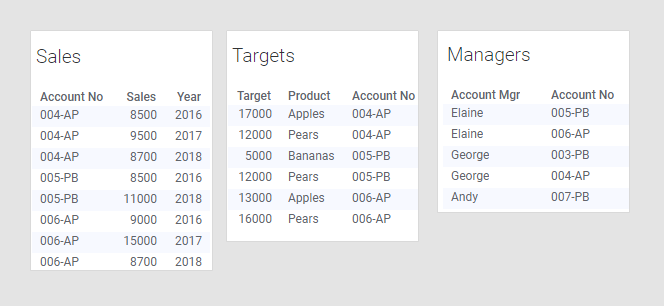
Quizá se haya creado una visualización con la tabla de datos "Sales" como tabla principal:
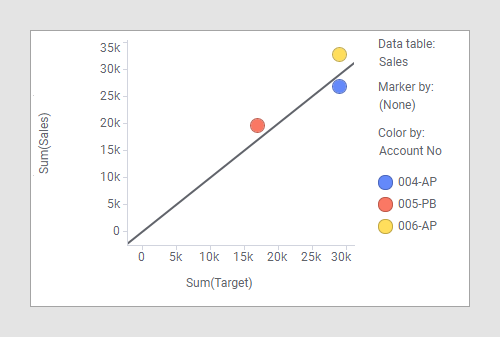
El eje X muestra la suma de destino, es decir, los datos que se originan la tabla de datos "Targets". El eje Y muestra la suma de ventas, es decir, los datos que proceden de la tabla de datos "Sales" (la tabla principal). Los indicadores representan las diferentes cuentas, es decir, los datos de la tabla de datos principal. La visualización muestra cómo cada una de las cuentas ha realizado una comparación de los destinos, aunque también puede ser interesante ver qué persona es responsable de cada cuenta. Pero en la tabla de datos principal no hay información sobre el gestor de cuentas por lo que no es posible agrupar por esta opción. No obstante, la tabla de datos llamada "Managers" contiene información sobre qué persona gestiona cada cuenta y es posible agregarla a la visualización mediante el uso de etiquetas como valores agregados en lugar de agrupar categorías.
Procedimiento
- Abra el cuadro de diálogo Propiedades de la visualización y diríjase a la página Etiquetas.
- Abra el selector de columna Etiqueta por.
- Seleccione la tabla de datos "Managers" y, a continuación, la columna "Account Mgr".
- Seleccione Concatenación de exclusivos como método de agregación.
- Seleccione .
Resultados
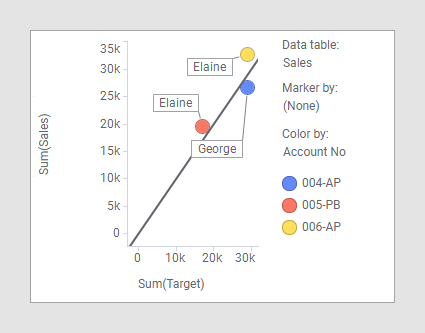
Si la columna "Account Mgr" de este ejemplo se ha agregado a la tabla de datos principal, puede agrupar la visualización por dicha columna, como se muestra en la visualización siguiente:
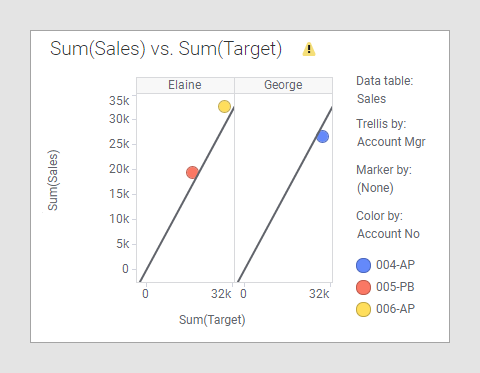
Tenga en cuenta que se mostrará una advertencia en la visualización porque la columna "Account Mgr" no dispone de una columna coincidente en la tabla de datos "Targets". En este caso, no se trata de un problema, por lo que puede desactivar la advertencia. Obtenga más información sobre cómo y cuándo ignorar esta advertencia en Asociaciones de columnas y Ocultar advertencias sobre posibles errores de coincidencia.